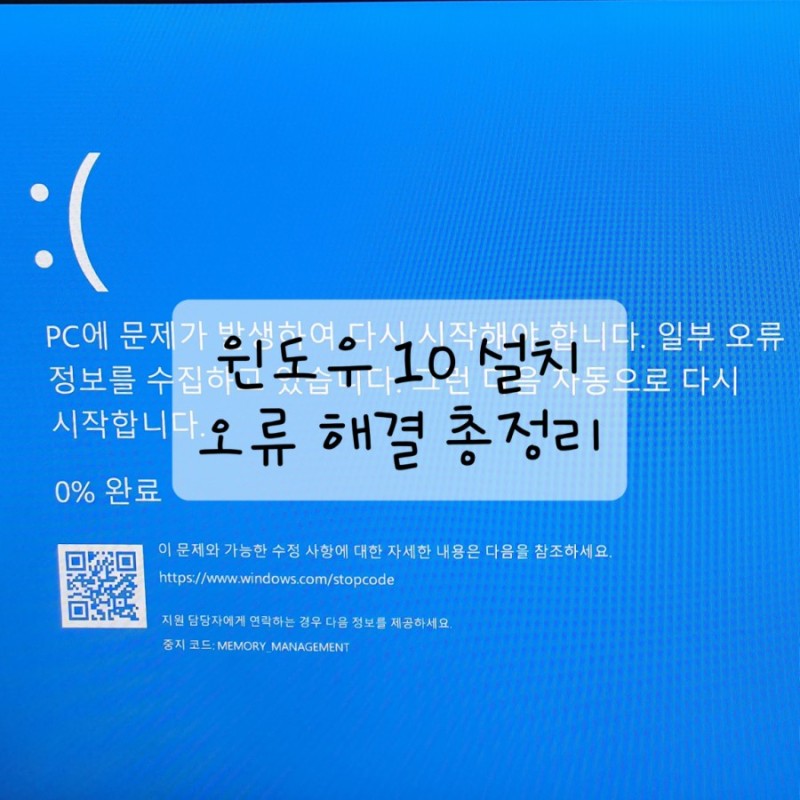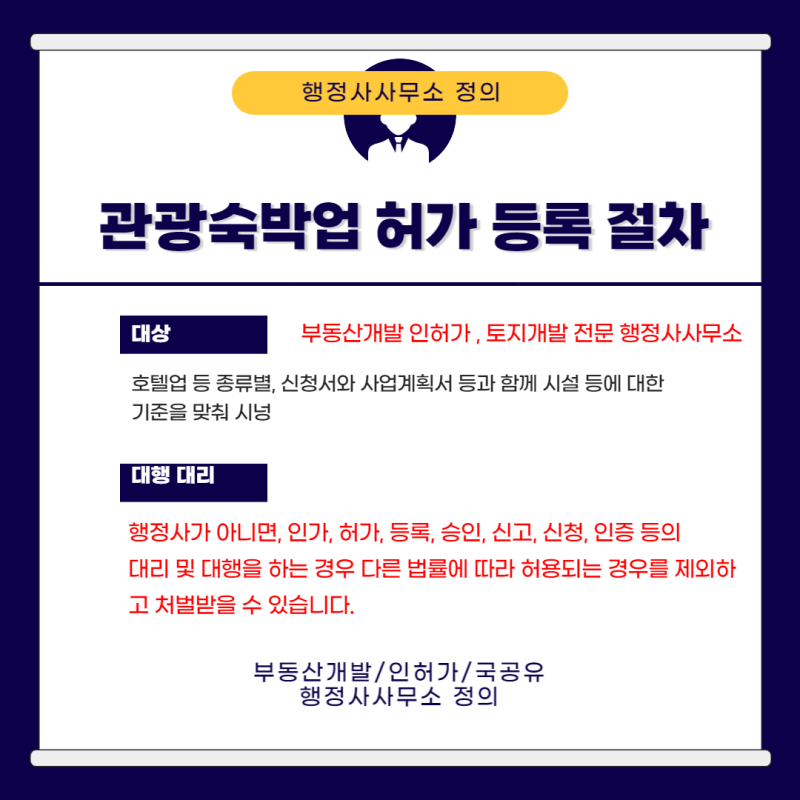안녕하세요~ 엄마 공감입니다. 오늘은 유튜브 영상 편집에 대해 알아보려고 합니다. 얼마전에 유투브 촬영에 대해서 알아봤죠? 그럼 촬영한 영상을 멋있게 편집하는 단계로 가볼까요^^ 편집 소프트웨어 선택 안녕하세요~ 엄마 공감입니다. 오늘은 유튜브 영상 편집에 대해 알아보려고 합니다. 얼마전에 유투브 촬영에 대해서 알아봤죠? 그럼 촬영한 영상을 멋있게 편집하는 단계로 가볼까요^^ 편집 소프트웨어 선택
먼저 유튜브 영상 편집에 사용할 소프트웨어를 선택해야 합니다 먼저 유튜브 영상 편집에 사용할 소프트웨어를 선택해야 합니다
무료 소프트웨어 iMovie: 맥 사용자에게 추천하는 직관적 소프트웨어 Windows Movie Maker: 윈도우 사용자에게 적합한 간단한 소프트웨어 DaVinci Resolve: 맥과 윈도우 모두 사용 가능함, 전문 기능 제공 CapCut: 모바일과 PC 모두 사용 가능한 사용자 친화적 소프트웨어 유료 소프트웨어 Adobe Premiere Pro: 다양한 효과와 도구 제공 Final Cut Pro: 맥 사용자에게 추천하는 고급 소프트웨어 기본 편집 기술 무료 소프트웨어 iMovie: 맥 사용자에게 추천하는 직관적 소프트웨어 Windows Movie Maker: 윈도우 사용자에게 적합한 간단한 소프트웨어 DaVinci Resolve: 맥과 윈도우 모두 사용 가능함, 전문 기능 제공 CapCut: 모바일과 PC 모두 사용 가능한 사용자 친화적 소프트웨어 유료 소프트웨어 Adobe Premiere Pro: 다양한 효과와 도구 제공 Final Cut Pro: 맥 사용자에게 추천하는 고급 소프트웨어 기본 편집 기술
유튜브 영상 편집 과정에서 익혀야 할 몇 가지 기본 기술이 있습니다 유튜브 영상 편집 과정에서 익혀야 할 몇 가지 기본 기술이 있습니다
컷 편집 컷 편집
불필요한 부분을 잘라내고 필요한 부분만 남기는 가장 기본적인 기술입니다 트림 : 클립의 시작과 종료를 잘라내는 스플릿 : 클립을 분할하여 중간 부분을 삭제 또는 재배치 불필요한 부분을 잘라내고 필요한 부분만 남기는 가장 기본적인 기술입니다 트림 : 클립의 시작과 종료를 잘라내는 스플릿 : 클립을 분할하여 중간 부분을 삭제 또는 재배치
트랜지션 트랜지션
장면 전환을 원활하게 하는 효과입니다 페이드 인 / 아웃 : 장면의 시작과 끝을 부드럽게 전환 디졸브 : 하나의 장면이 서서히 사라지고 다음 장면이 나타나는 효과 장면 전환을 원활하게 하는 효과입니다 페이드 인 / 아웃 : 장면의 시작과 끝을 부드럽게 전환 디졸브 : 하나의 장면이 서서히 사라지고 다음 장면이 나타나는 효과
자막추가 자막추가
중요한 부분에 자막을 추가하여 시청자가 내용을 쉽게 이해할 수 있도록 합니다. 제목 자막 : 제목과 중요한 메시지를 전달하는 자막 : 대사와 설명 보충 중요한 부분에 자막을 추가하여 시청자가 내용을 쉽게 이해할 수 있도록 합니다. 제목 자막 : 제목과 중요한 메시지를 전달하는 자막 : 대사와 설명 보충
음향효과와 BGM 음향효과와 BGM
유튜브 동영상 편집으로 완성도를 높이기 위해 음향효과와 배경음악을 추가하세요 음향효과, 작은 효과음도 영상을 재미있게 만들어줘요 효과음 라이브러리: 소프트웨어 내 제공 음향효과 활용 외부 소스: 인터넷에서 무료로 제공되는 음향효과 다운로드 배경음악 영상의 분위기에 맞는 배경음악을 선택하세요. 저작권 문제를 피하기 위해 무료 음악 라이브러리를 활용하는 것이 좋습니다 유튜브 오디오 라이브러리: 유튜브에서 제공하는 무료 음악 사용 음원 사이트: Free Music Archive, Incompetech 등 유튜브 동영상 편집으로 완성도를 높이기 위해 음향효과와 BGM을 추가하세요 음향효과, 작은 효과음도 영상을 재미있게 만들어줍니다 효과음 라이브러리: 소프트웨어 내 제공 음향효과 활용 외부 소스: 인터넷에서 무료로 제공되는 음향효과 다운로드 배경 음악 영상의 분위기에 맞는 BGM을 선택하세요. 저작권 문제를 피하기 위해 무료 음악 라이브러리를 활용하는 것이 좋습니다 유튜브 오디오 라이브러리 : 유튜브에서 제공하는 무료 음악 사용 음원 사이트 : Free Music Archive, Incompetech 등
색보정 색보정
촬영한 영상의 색상을 조정하여 보다 생생하고 아름답게 만들어주세요 밝기 조정 : 영상의 밝기 조정비 조정 : 명암비 조정 채도 조정 : 색상을 생동감 있게 조절 촬영한 영상의 색상을 조정하여 보다 생생하고 아름답게 만들어 주세요 밝기 조정 : 영상의 밝기 조정비 조정 : 명암비 조정 채도 조정 : 색을 생동감 있게 조절
모바일 편집 앱 추천 모바일 편집 앱 추천
컴퓨터가 아닌 모바일로 편집을 원하시면 다음 앱을 추천드립니다. Kinemaster : 다양한 편집기능을 제공iMoveie : iOS 사용자에게 적합InShot: 소셜 미디어용 영상 편집에 유용한 CapCut: 모바일과 PC 모두에서 사용 가능한 영상 내보내기와 유튜브 업로드 PC가 아닌 모바일에서 편집을 원하시면 다음 앱을 추천드립니다. Kinemaster : 다양한 편집기능을 제공iMoveie : iOS 사용자에게 적합InShot: 소셜 미디어용 영상 편집에 유용한 CapCut: 모바일과 PC 모두에서 사용 가능한 영상 내보내기 및 유튜브 업로드
동영상 파일 전송 편집이 완료된 영상을 파일로 내보내야 합니다 파일 형식:MP4 형식 권장 해상도:1080p(Full HD) 권장 동영상 파일 전송 편집이 완료된 영상을 파일로 내보내야 합니다 파일 형식:MP4 형식 권장 해상도:1080p(Full HD) 권장
YouTube에 업로드, YouTube에 로그인하고, “동영상 업로드” 버튼을 클릭하여 파일을 선택해 주세요 메타데이터 생성 YouTube에 업로드, YouTube에 로그인하고, “동영상 업로드” 버튼을 클릭하여 파일을 선택해 주세요 메타데이터 생성
제목, 설명, 태그를 작성하여 검색 엔진 최적화(SEO)를 강화하세요 제목 : 간결하고 명확한 제목, 키워드 포함 설명 : 주요 내용 쉽게 설명 태그 : 연관 키워드 추가 썸네일 제작 제목, 설명, 태그를 작성하여 검색 엔진 최적화(SEO)를 강화하세요 제목 : 간결하고 명확한 제목, 키워드 포함 설명 : 주요 내용 쉽게 설명 태그 : 연관 키워드 추가 썸네일 제작
썸네일은 시청자에게 영상을 클릭하게 하는 중요한 요소입니다. 주요 장면을 대표하는 이미지를 사용하여 텍스트를 추가하여 돋보이게 해보세요 유튜브 영상 편집은 창의성을 발휘할 수 있는 중요한 단계입니다 촬영한 영상을 깔끔하게 편집하여 시청자에게 더 큰 즐거움을 줄 수 있습니다 재미있고 유익한 콘텐츠 제작하시길 응원합니다!! 썸네일은 시청자에게 영상을 클릭하게 하는 중요한 요소입니다. 주요 장면을 대표하는 이미지를 사용하여 텍스트를 추가하여 돋보이게 해보세요 유튜브 영상 편집은 창의성을 발휘할 수 있는 중요한 단계입니다 촬영한 영상을 깔끔하게 편집하여 시청자에게 더 큰 즐거움을 줄 수 있습니다 재미있고 유익한 콘텐츠 제작하시길 응원합니다!!